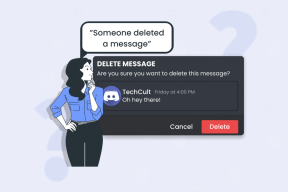Cómo arreglar la instalación de VirtualBox falló en Windows 10
Miscelánea / / April 04, 2023
En los últimos tiempos, muchos usuarios de Windows 10 se han quejado de que han recibido un error de instalación al intentar instalar la configuración de VirtualBox en sus computadoras. VirtualBox es una herramienta que ayuda a los usuarios a usar múltiples sistemas operativos en sus computadoras. Esta herramienta permite a los usuarios ejecutar los sistemas operativos Linux, Oracle Solaris, Mac OS X y Microsoft Windows. El error de instalación puede evitar que los usuarios usen la configuración de VirtualBox e incluso causar problemas cuando intentan reinstalar la configuración de VirtualBox en su computadora. Es fácil solucionar el problema de instalación fallida de VirtualBox. En general, el problema se puede solucionar ejecutando análisis del sistema. En esta guía, discutiremos métodos para saber cómo solucionar el problema de instalación fallida de VirtualBox en Windows 10.
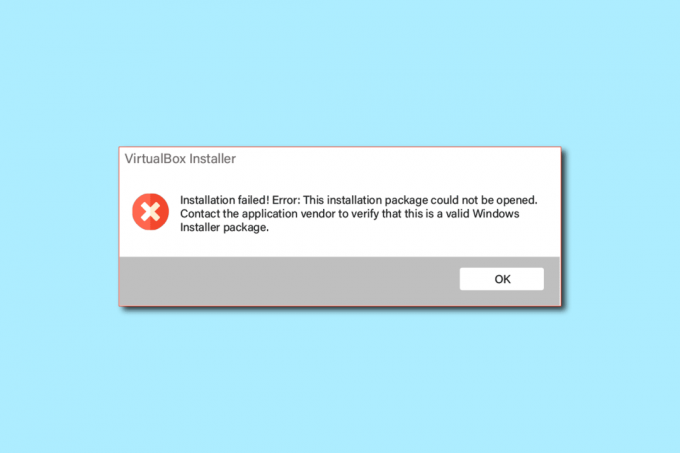
Tabla de contenido
- Cómo arreglar la instalación de VirtualBox falló en Windows 10
- Método 1: Ejecute la configuración de VirtualBox como administrador
- Método 2: asegúrese de tener suficiente espacio en disco
- Método 3: Borrar archivos temporales
- Método 4: deshabilite el antivirus de terceros temporalmente (si corresponde)
- Método 5: Actualizar Windows
- Método 6: Ejecute el Solucionador de problemas de instalación de programas de Microsoft
Cómo arreglar la instalación de VirtualBox falló en Windows 10
Puede haber múltiples razones para los problemas de instalación de VirtualBox. Algunas de las posibles razones se enumeran a continuación.
- Problemas de configuración y permisos con la configuración de VirtualBox
- Espacio en disco insuficiente en la computadora
- Archivos de sistema corruptos u obsoletos en su computadora
- Problemas causados por un antivirus de terceros
- Actualizaciones de Windows corruptas u obsoletas
- Bugs y errores en las actualizaciones de Windows
- Problemas causados por el exceso de archivos temporales
En la siguiente guía, discutiremos los métodos para resolver los problemas con la falla de instalación de VirtualBox.
Método 1: Ejecute la configuración de VirtualBox como administrador
Uno de los primeros métodos que puede intentar para resolver los errores de instalación con la configuración de VirtualBox es ejecutar la configuración como administrador. Permitir privilegios administrativos para la configuración de VirtualBox evita los errores causados por otras aplicaciones en segundo plano.
1. Localiza el archivo de instalación de virtual box y haga clic derecho sobre él.
2. Ahora, haga clic en Ejecutar como administrador.

3. En el indicador de UAC, haga clic en Siguiente > proceder a Configuración de Oracle VM VirtualBox.
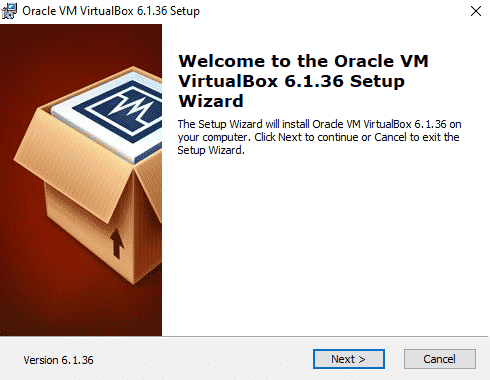
Muchos usuarios notaron que permitir los permisos de administrador de configuración de VirtualBox solucionó el error de instalación.
Método 2: asegúrese de tener suficiente espacio en disco
Antes de instalar o realizar una reinstalación de VirtualBox en su computadora, asegúrese de tener suficiente espacio en disco para instalar el programa. Una de las razones más comunes por las que falla la instalación en las computadoras es la falta de espacio en disco en la computadora. Puede intentar liberar espacio en el disco para solucionar el problema de falla de instalación de VirtualBox.
1. Prensa Teclas Windows + E simultáneamente para abrir Explorador de archivos.
2. Haga clic en esta computadora y Ubique el disco donde desea instalar la configuración de VirtualBox.
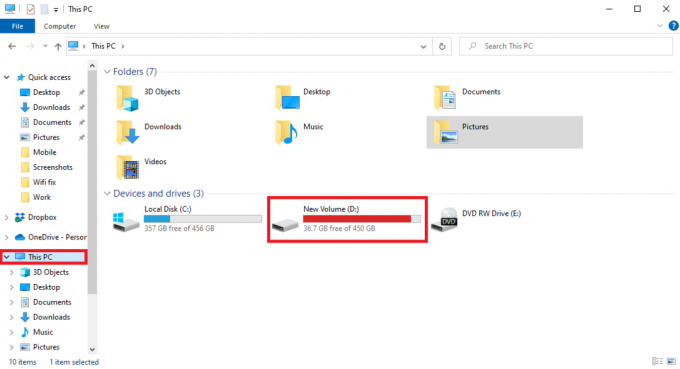
3. Haga clic derecho en el disco y haga clic en Propiedades.

4. Bajo la General pestaña, puede ver la información de espacio en disco.

5. Si no tiene suficiente espacio en disco, considere eliminar los archivos innecesarios del disco. Para liberar espacio, puedes leer nuestra guía en cómo usar la limpieza del disco en Windows 10.

Lea también:La corrección no pudo crear un dispositivo proxy para el dispositivo USB
Método 3: Borrar archivos temporales
Los archivos temporales son archivos temporales en su computadora. Debe limpiar estos archivos regularmente; de lo contrario, estos archivos pueden hacer que su computadora se ralentice y cause varios errores, como errores de instalación y reinstalación de VirtualBox. Muchos usuarios descubrieron que eliminar el directorio temporal resolvió el problema con la instalación.
1. Prensa Teclas Windows + R simultáneamente para abrir la Correr caja de diálogo.
2. Tipo %temperatura% y presione el botón Introducir clave.

3. Golpea el Teclas Ctrl + A juntos para seleccionar todos los archivos y borrarlos todos presionando el botón Borrar tecla.

Método 4: deshabilite el antivirus de terceros temporalmente (si corresponde)
Muchos usuarios también descubrieron que el error de instalación con la configuración de VirtualBox fue causado por el antivirus de terceros. Cuando un antivirus lee falsamente un archivo de programa como virus o malware, puede interrumpir el proceso de instalación y provocar un error de reinstalación de VirtualBox. Para resolver los problemas causados por un antivirus, puede intentar desactivar el antivirus en su computadora. Puedes consultar el Cómo deshabilitar el antivirus temporalmente en Windows 10 guía para deshabilitar de manera segura el antivirus de terceros en su computadora y solucionar el problema de instalación fallida de VirtualBox.

Lea también:Solucione el código de error de VMware 21001 en Windows 10
Método 5: Actualizar Windows
A veces, el error de instalación con la configuración de VirtualBox puede deberse a problemas de Windows. Si hay una versión de Windows dañada o desactualizada instalada en su computadora, es posible que tenga problemas al intentar instalar programas. Para resolver este problema, puede verificar manualmente si hay actualizaciones de Windows 10 en su computadora. Revisar la Cómo descargar e instalar la última actualización de Windows 10 guía para seguir con seguridad los pasos para instalar la última versión de Windows 10 en su computadora.
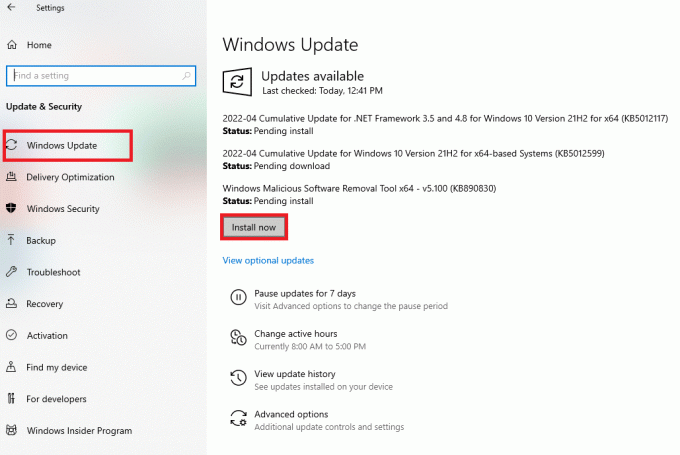
Lea también: La solución no pudo crear la máquina virtual de Java en Windows 10
Método 6: Ejecute el Solucionador de problemas de instalación de programas de Microsoft
Muchos usuarios que enfrentaron este error pudieron solucionar el problema ejecutando el Solucionador de problemas de instalación de programas de Microsoft. Esta herramienta está desarrollada por Microsoft para resolver errores de instalación al intentar instalar un programa en su computadora. Puede seguir los pasos mencionados a continuación para ejecutar el solucionador de problemas de instalación de programas de Microsoft para solucionar el problema de instalación fallida de VirtualBox.
Nota: Hemos mostrado el cromo de google navegador como ejemplo. Puede seguir estos pasos en sus respectivos navegadores web.
1. Golpea el tecla de Windows, tipo Cromo, luego haga clic en Abierto.

2. Desde la barra de búsqueda, vaya a la Solucionador de problemas de instalación de programas de Microsoft página.
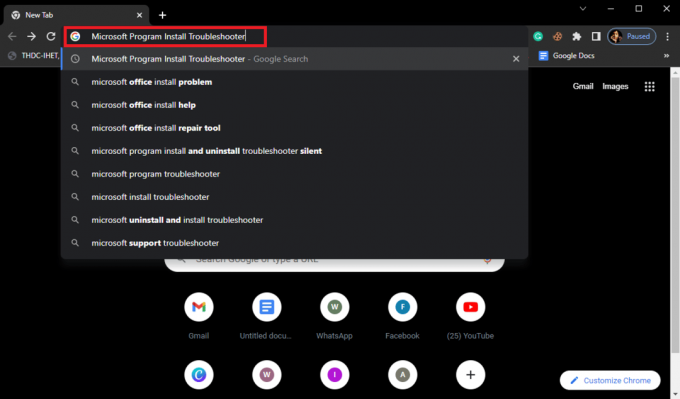
3. En esta página haga clic en el Descargar solucionador de problemas opción.
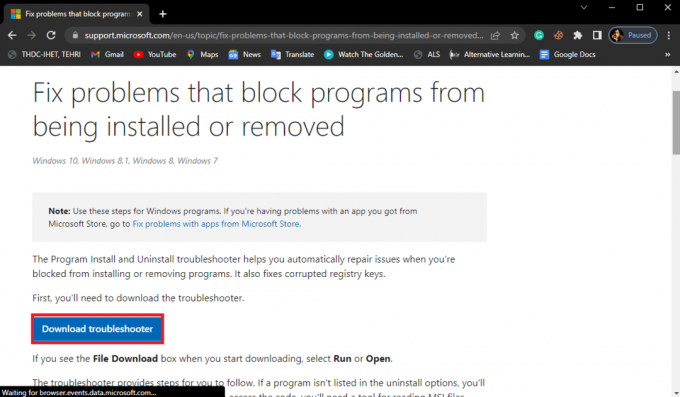
4. Espere a que se descargue la herramienta. Después de terminar la instalación, abra la herramienta.
5. Luego, haga clic en el Próximo botón.

6. Localizar ¿Tiene problemas para instalar o desinstalar un programa? sección y haga clic en Instalando.

7. Espere a que la herramienta escanee su computadora por las posibles razones del error de instalación.
8. Una vez que se completa el escaneo reiniciar la computadora e intente iniciar el archivo de instalación del instalador de VirtualBox.
Preguntas frecuentes (FAQ)
Q1. ¿Por qué no puedo instalar VirtualBox?
Respuesta Puede haber múltiples razones para los errores de instalación con VirtualBox, como no hay suficiente espacio en el disco, archivos de sistema dañados, problemas de antivirus, Problemas de Windows, etc.
Q2. ¿Qué es VirtualBox?
Respuesta caja virtual es una herramienta que permite a los usuarios ejecutar diferentes sistemas operativos en sus computadoras.
Q3. ¿Qué sistemas operativos puedo ejecutar con VirtualBox?
Respuesta Un usuario puede ejecutar varios sistemas operativos como linux, oracle solaris, Mac OS X, y Microsoft Windows sistemas operativos.
Recomendado:
- Cómo encontrar el nombre de alguien por número de teléfono gratis
- Solucionar problemas de instalación de impresoras en Windows 10
- Arreglar Virtualbox que no puede insertar un disco óptico virtual
- Arreglar la interfaz de VirtualBox tiene un mensaje de error de conexiones activas
Esperamos que esta guía le haya sido útil y haya podido averiguar cómo arreglar la instalación de VirtualBox falló problemas en su computadora. Háganos saber qué método funcionó para usted. Si tiene alguna sugerencia para nosotros, háganoslo saber en la sección de comentarios.

Elon Decker
Elon es un escritor de tecnología en TechCult. Ha estado escribiendo guías prácticas durante aproximadamente 6 años y ha cubierto muchos temas. Le encanta cubrir temas relacionados con Windows, Android y los últimos trucos y consejos.